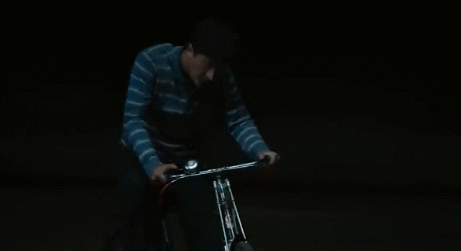cad所有文字样式怎么设置(免费的CAD教程)
在使用CAD制图的时候我们经常都会遇到需要输入文字的情况,那么大家知道我们要如何在CAD中插入文字吗?不知道的话别着急!小编今天就来手把手教会你如何在CAD里输入文字!不用花钱去买教程!
1、打开文字样式首先我们打开CAD软件,打开文字样式,我们可以在命令栏中输入ST,按回车来打开也可以直接点击文字样式的图标来打开。

在文字样式的窗口中点击【新建】,我们新建一个文字样式,名字大家自己随意起一个就好。

新建完之后,我们可以在文字样式的窗口调整文字的字体、高度、宽度比例等参数,然后点击应用即可。

接下来我们选择刚刚设置的文字样式,在命令栏中输入DT,DT是单行文字命令,然后点击回车。

然后我们就可以指定文字的起点了,还可以输入旋转的角度,如果不需要旋转则系统默认为0度。

当光标闪烁的时候我们就可以输入自己想打的文字啦。

输入完之后若是还想要对文字进行调整,我们可以选择我们刚刚设置的文字样式,在命令栏中输入命令T,T是多行文字命令,按回车我们就可以拉选多行输入的文字范围。

这时候就会有一个文字框,在这里可以设置文字字体、大小等参数,觉得满意之后点击确定即可~

呼——这么详细的教程不知道大家学会了没有呢?如果记不住可以收藏起来慢慢看哦!如果在学习CAD的过程中有什么问题的话,欢迎到评论区留言~小编下期为你解答~
,免责声明:本文仅代表文章作者的个人观点,与本站无关。其原创性、真实性以及文中陈述文字和内容未经本站证实,对本文以及其中全部或者部分内容文字的真实性、完整性和原创性本站不作任何保证或承诺,请读者仅作参考,并自行核实相关内容。文章投诉邮箱:anhduc.ph@yahoo.com